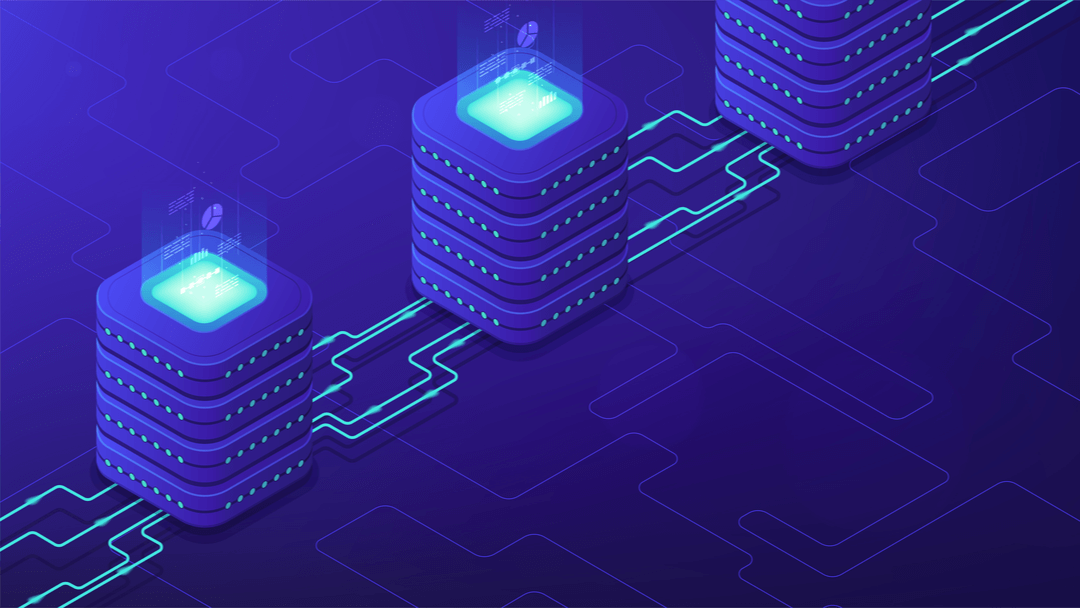
Si ejecuta un sitio web, es probable que se encuentre con algún error ocasional . La mayoría se originan a nivel de servidor o de aplicación (dentro de WordPress). Sin embargo, a veces se encontrará con un error como «DNS_PROBE_FINISHED_NXDOMAIN» que se deriva de la configuración de su computadora.
En este artículo, hablaremos sobre cómo identificar el error DNS_PROBE_FINISHED_NXDOMAIN y repasaremos todas las formas en que puede solucionarlo.
¡Pongámonos a trabajar!
Para explicar qué es DNS_PROBE_FINISHED_NXDOMAIN, debemos repasar el concepto de un Sistema de nombres de dominio (DNS) . Un DNS es una base de datos de direcciones IP asignadas a nombres de dominio .
Cada servidor tiene una dirección IP, que se utiliza para identificar los sitios web guardados en esa computadora. Sin embargo, en lugar de escribir una dirección IP en su navegador para acceder al contenido web, simplemente puede usar su nombre de dominio correspondiente.
Un DNS puede identificar a qué dirección IP apunta un nombre de dominio. Cuando ingresa una URL, busca en su base de datos para encontrar el sitio al que intenta acceder.
Sin embargo, en algunos casos, es posible que los servidores DNS no puedan obtener la información que desea. Si se encuentra con el error DNS_PROBE_FINISHED_NXDOMAIN, esto es lo que sucedió:
- Intentó acceder a un sitio web utilizando su nombre de dominio (que sabe que debería funcionar).
- Su computadora envió su solicitud al DNS que utiliza para asignar dominios a las direcciones IP a las que se pueden conectar.
- El servidor DNS le dijo a su computadora «¡Ese dominio no existe!», De ahí la parte del error «NXDOMAIN».
Cuando eso suceda, verá un mensaje de error similar a este (si está usando Chrome):
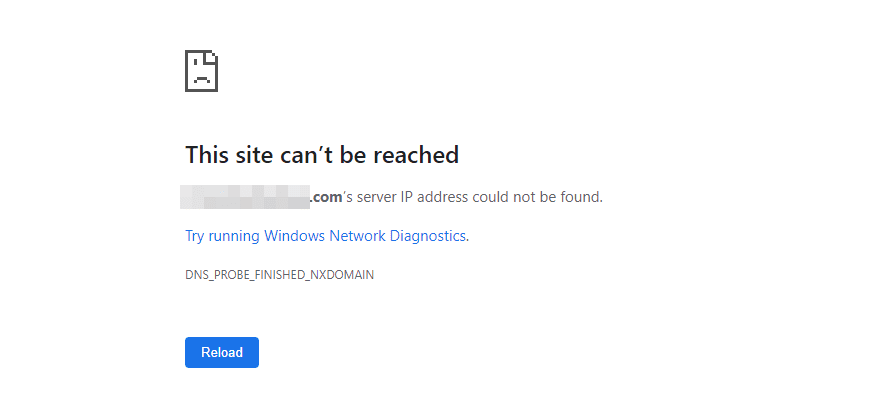
La redacción puede variar un poco según el navegador que esté utilizando, pero la esencia es siempre la misma. Por ejemplo, aquí está el mismo error en Firefox:
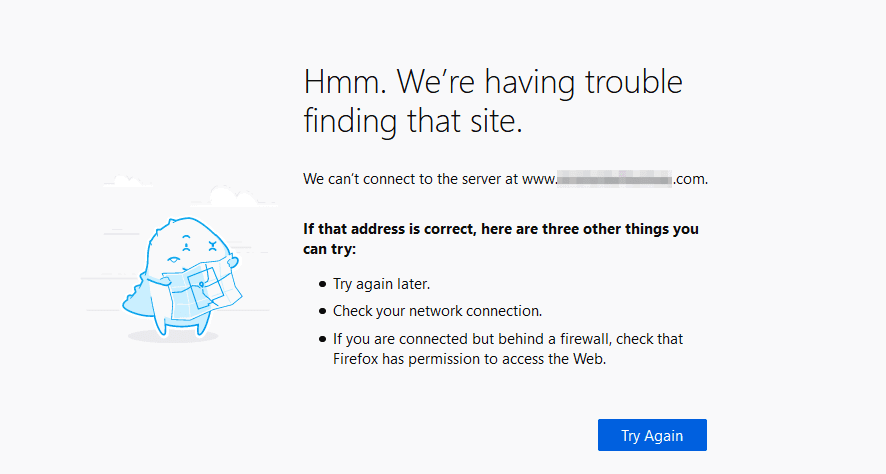
Si se encuentra con el error DNS_PROBE_FINISHED_NXDOMAIN, tómese un segundo para verificar si está escribiendo el dominio correcto. Suponiendo que el dominio existe y que lo ingresaste correctamente, el problema generalmente radica en la configuración de tu computadora.
Cómo corregir el error DNS_PROBE_FINISHED_NXDOMAIN (3 posibles soluciones)
Hay muchas maneras de corregir el error en cuestión dependiendo de cuál sea la causa raíz. Desafortunadamente, eso puede ser difícil de identificar.
Sin embargo, cada una de las correcciones a continuación solo le llevará unos minutos implementarlas. Si sigue nuestras instrucciones y procede con una solución tras otra, el DNS_PROBE_FINISHED_NXDOMAIN debería estar fuera de su camino pronto.
1. Renueve su dirección IP y vacíe/reinicie su caché
Una de las primeras cosas que debe intentar si tiene problemas de conectividad local (además de reiniciar su enrutador) es renovar su dirección IP. El proceso varía ligeramente según su sistema operativo (SO), por lo que hemos incluido instrucciones para usuarios de Windows y Mac.
ventanas
Si usa Windows, puede renovar su dirección IP abriendo el símbolo del sistema con privilegios de administrador. Para hacerlo, vaya al menú Inicio de Windows y escriba “cmd”, luego seleccione la opción correspondiente:
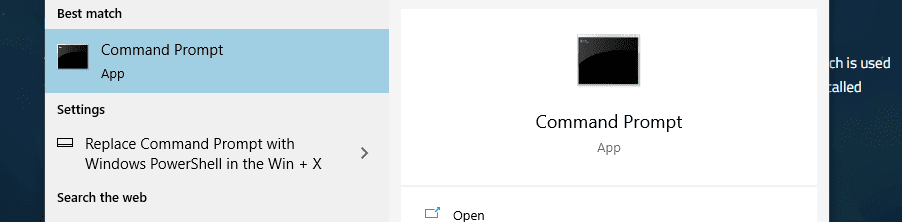
Una vez que esté abierto, siga los siguientes tres comandos uno por uno, presionando la tecla Intro después de cada uno para ejecutarlo:
- ipconfig /liberar
- ipconfig/renovar
- ipconfig /flushdns
Esos tres comandos liberarán su dirección IP, la renovarán y luego borrarán su caché de DNS local.
Otra opción para vaciar la caché local es usar los dos comandos siguientes:
- parada neta dnscache
- inicio neto dnscache
Estas indicaciones detienen y reinician el servicio de Windows que administra su caché de DNS local. Después de ejecutar ambos conjuntos de comandos, intente acceder al sitio web del problema una vez más para ver si el error persiste.
Mac OS
En macOS, puede renovar su dirección IP sin usar comandos. Para hacerlo, siga estas instrucciones:
- Ve a Preferencias del sistema.
- Vaya a Red , seleccione su conexión activa y haga clic en el botón Avanzado .
- Vaya a TCP/IP y seleccione la opción Renovar DHCP .
Sin embargo, deberá usar Terminal para vaciar la caché de DNS. Ábralo ( Ir > Utilidades ) y luego ingrese el siguiente mensaje:
dscacheutil -flushcache
Ahora está listo para intentar acceder de nuevo a la URL infractora. Si aún no funciona, pase a la siguiente solución.
2. Configure su computadora para usar un servidor DNS diferente
De forma predeterminada, su computadora decidirá a qué servidor DNS conectarse automáticamente. En algunos casos, ese servidor DNS podría no tener los mejores tiempos de respuesta. O bien, podría no estar disponible, lo que generaría errores como DNS_PROBE_FINISHED_NXDOMAIN.
Una forma de determinar si esa es la fuente del problema es configurar su conexión para usar un servidor DNS diferente. Repasemos cómo hacerlo tanto en Windows como en macOS.
ventanas
Abra el menú Inicio de Windows y escriba «Estado de la red» . Seleccione el primer resultado que aparece y en la siguiente pantalla, haga clic en la configuración Cambiar opciones del adaptador :
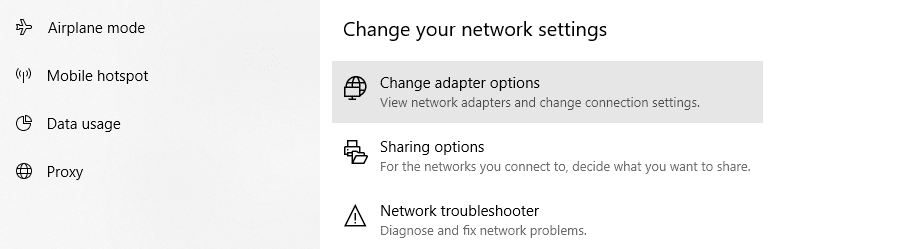
Aparecerá una nueva ventana que incluye íconos para todas las conexiones configuradas en su computadora:

Identifique su conexión a Internet activa, luego siga estos pasos:
- Haga clic derecho en la conexión activa y seleccione Propiedades .
- Busque el elemento Protocolo de Internet versión 4 (TCP/IPv4) , selecciónelo y abra su configuración de Propiedades .
- Seleccione la opción Usar la siguiente dirección de servidor DNS .
Luego debería ver esta pantalla, solo que sin ningún número dentro de los campos Servidor DNS preferido y Servidor DNS alternativo :
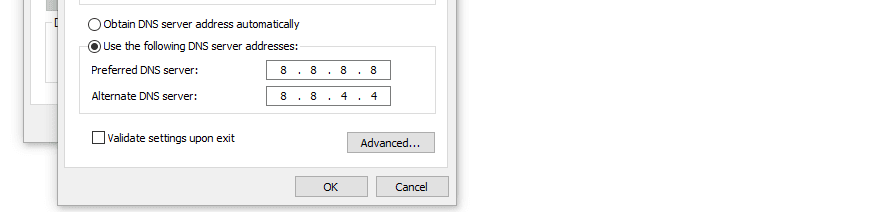
En el ejemplo anterior, estamos usando los servidores DNS públicos de Google. Para hacer lo mismo, ingrese «8.8.8.8» como su servidor DNS preferido y «8.8.4.4» como su servidor DNS alternativo.
Hay muchas más opciones cuando se trata de servidores DNS públicos, así que siéntase libre de probar cualquiera de ellos. Sin embargo, Google suele ser una opción segura.
Si ya está usando un servidor DNS personalizado y se encuentra con DNS_PROBE_FINISHED_NXDOMAIN, intente usar el enfoque opuesto. Es decir, vuelva a la configuración predeterminada para ver si eso soluciona el problema.
Mac OS
Cambiar el servidor DNS de su conexión activa en macOS funciona de la misma manera que en Windows. Esto es lo que debe hacer:
- Ve a Preferencias del sistema.
- Navegue a Red y seleccione su conexión activa.
- Haga clic en el botón Avanzado dentro de la configuración de su conexión activa.
- Seleccione la pestaña DNS y agregue las direcciones que desea usar.
Durante el paso cuatro, debería ver una pantalla como esta:
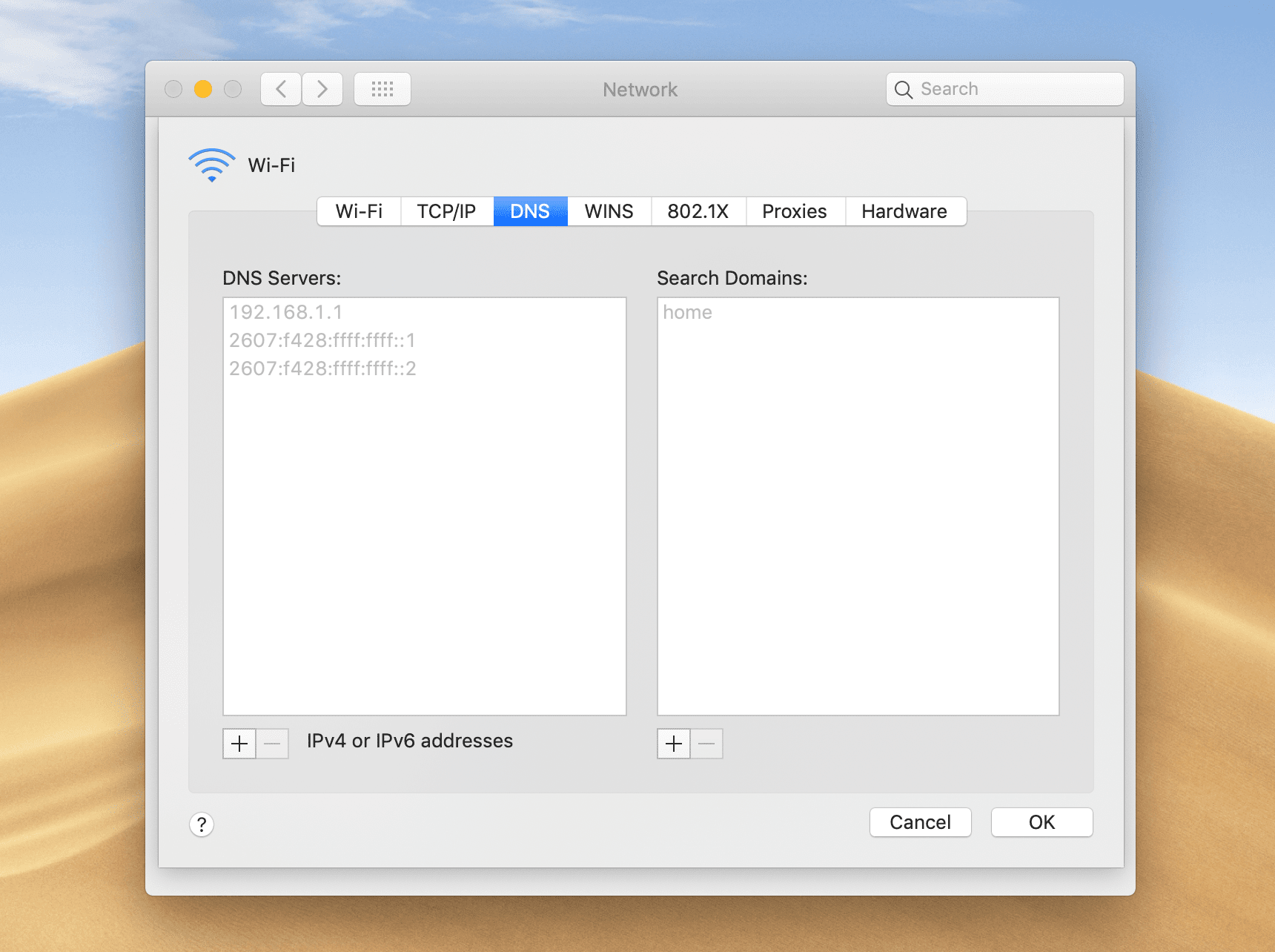
Al igual que con Windows, puede usar cualquier servidor DNS que desee. Una vez que haya terminado, verifique si el error DNS_PROBE_FINISHED_NXDOMAIN persiste.
3. Verifique el archivo de hosts de su computadora
El archivo de hosts de su computadora le permite asignar direcciones IP a dominios manualmente. Eso puede ser útil para el desarrollo web local, por ejemplo, ya que puede asignar sitios locales a dominios personalizados sin registrarlos.
En algunos casos, los programas pueden editar su archivo de hosts sin su conocimiento. Esto puede generar errores como DNS_PROBE_FINISHED_NXDOMAIN. Aquí se explica cómo solucionarlo.
ventanas
Primero, ubique y abra su archivo de hosts . Puede encontrarlo navegando al directorio local C:WindowsSystem32driversetc :
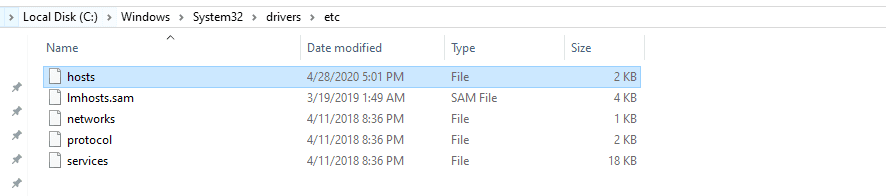
Abra el archivo con su editor de texto favorito. Tenga en cuenta que es posible que deba establecer privilegios administrativos para editarlo.
En su archivo de hosts , es probable que tenga configuradas al menos algunas asignaciones personalizadas. Verifica que ninguna de las entradas coincida con el nombre de dominio al que intentas acceder.
Si el dominio de destino aparece en la lista, elimine la entrada y guarde los cambios en su archivo de hosts . A continuación, intente acceder al sitio de nuevo.
Mac OS
La forma más fácil de editar su archivo de hosts en macOS es usando Terminal. Primero, abra la aplicación e ingrese el siguiente comando:
|
01
|
sudo nano /private/etc/hosts |
El comando abrirá su archivo de hosts usando el editor de texto Nano con privilegios administrativos. Si se siente más cómodo con otro editor, puede reemplazar esa parte del comando.
Eche un vistazo al archivo para ver si el dominio que devuelve el error DNS_PROBE_FINISHED_NXDOMAIN está allí. Si es así, elimine esa asignación y guarde los cambios en el archivo.
Conclusión
Hay muchas formas de corregir el error DNS_PROBE_FINISHED_NXDOMAIN. Afortunadamente, la mayoría de las correcciones son notablemente fáciles de implementar. Si sabe qué hacer, debería poder recuperar el acceso al sitio web al que intenta acceder en cuestión de minutos.
Si se encuentra con el error DNS_PROBE_FINISHED_NXDOMAIN, esto es lo que puede hacer para resolverlo:
- Renueve su dirección IP y vacíe/reinicie su caché.
- Configure su computadora para usar un servicio DNS diferente.
- Verifique el archivo de hosts de su computadora .
¿Tiene alguna pregunta sobre cómo solucionar el error DNS_PROBE_FINISHED_NXDOMAIN en WordPress? ¡Hablemos de ellos en la sección de comentarios a continuación!
Imagen de Visual Generation / shutterstock.com